L'aggiunta di alcuni file davvero enormi che sono semplicemente troppo grandi per la sincronizzazione comporterà problemi di sincronizzazione. Se non puoi affrontare i problemi utilizzando alcune tecniche, puoi farlo svuota la cache di OneDrive e risincronizzare. Puoi anche interrompere le segnalazioni di errori all'interno del Centro caricamento documenti di Office, quindi correggere gli errori nelle applicazioni OneDrive.
Assicurati di avere anche una copia personale dei documenti OneDrive prima di intraprendere qualsiasi azione. Quando rimuovi la cache, tutti i file non sincronizzati scompaiono. Copiando i documenti in una nuova cartella, è possibile crearne un backup. Perché dopo cancellando la cache, è necessario cancellare la directory di OneDrive e consentirne la risincronizzazione.
Contenuto: Parte 1. È sicuro eliminare la cache di OneDrive?Parte 2. Come cancellare la cache e reimpostare OneDrive su Mac o WindowsParte 3. Strumento automatico per cancellare facilmente la cache di OneDrive su MacParte 4. Conclusione
Parte 1. È sicuro eliminare la cache di OneDrive?
Nel caso in cui tu abbia mai voluto o bisogno di cancellare Microsoft Onedrive cache, non c'è motivo di preoccuparsi se è sicuro o meno. Un computer che esegue Windows o Mac memorizza nella cache i file temporanei, che sono più generalmente indicati come dati della cache, al fine di accelerare il caricamento di applicazioni e altri servizi.
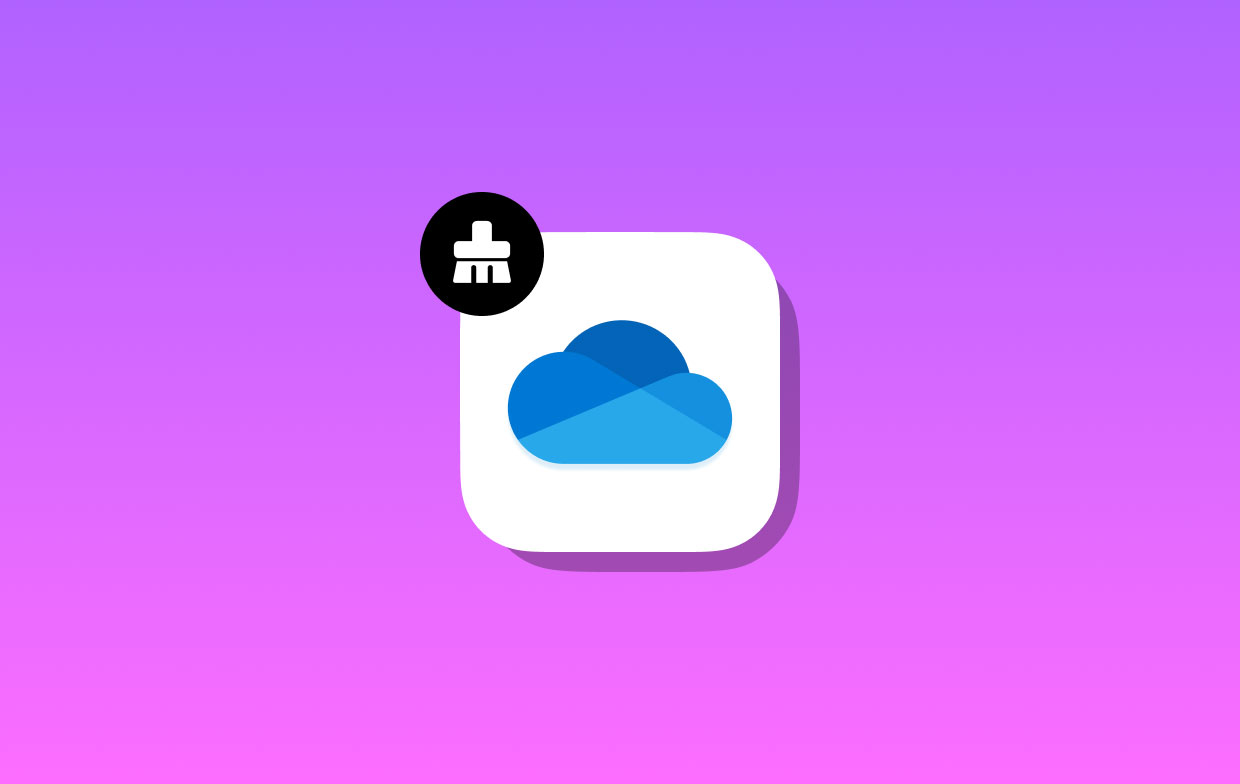
Perché cancelliamo la cache di OneDrive? I file della cache possono occupare una notevole quantità di spazio di archiviazione, il che potrebbe essere problematico se si utilizza un SSD con una capacità limitata. Tuttavia, questi dati hanno lo scopo di far funzionare il tuo computer più velocemente. Di conseguenza, la pulizia regolare dei file di cache temporanei e non necessari archiviati su Windows è considerata una best practice consigliata.
Oltre ad aiutare a diagnosticare eventuali problemi di prestazioni, migliorare l'efficienza generale del PC e liberare spazio sull'unità, è possibile cancellare i dati memorizzati nella cache. Stai tranquillo: cancellare i file di dati della cache su Mac o Windows è un'attività assolutamente priva di rischi e non influirà in alcun modo sui file o sulle impostazioni del tuo computer.
Parte 2. Come cancellare la cache e reimpostare OneDrive su Mac o Windows
Il ripristino di tutte le impostazioni di OneDrive potrebbe occasionalmente risolvere i problemi di sincronizzazione causati da Microsoft OneDrive. Dopo il completamento del ripristino, OneDrive eseguirà una sincronizzazione completa. Nel caso in cui elimini o cancelli la cache di OneDrive, non perderai nessuno dei tuoi dati.
Mac
- Esci (per uscire da OneDrive, scegli prima l'icona del cloud situata nella barra delle applicazioni, quindi vai a Impostazioni profilo>Esci da OneDrive.)
- Potresti trovare OneDrive sotto il file Applicazioni cartella sul tuo computer.
- Fare clic su OneDrive, quindi scegliere Mostra Contenuto della confezione dal menu di scelta rapida che appare.
- Procedere al Risorse cartella navigando nella Contenuti cartella.
- Eseguire il command file facendo doppio clic su di esso (o sul file ResetOneDriveAppStandalone.command file se si esegue l'applicazione autonoma).
- Avvia OneDrive e completa la procedura di configurazione iniziale.
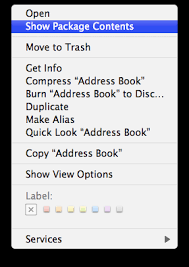
Windows
- Per individuare e cancellare la cache di OneDrive, dopo aver aperto il file Correre window premendo contemporaneamente il tasto Windows e la lettera R, digitare exe e quindi premere il OK pulsante.
- Una nuova finestra con un file vuoto Prompt dei comandi apparirà, quindi quella finestra si chiuderà dopo circa 10 secondi. Sei in grado di chiudere la finestra per il Microsoft Store.
- Se la sincronizzazione con OneDrive non riesce ancora, ripetere il processo premendo il tasto Windows insieme alla lettera R.
- Crea una copia di questo, quindi premi OK dopo averlo incollato nella finestra di dialogo che hai appena creato.
%localappdata%\Microsoft\OneDrive\onedrive.exe /reset
Se ricevi un avviso che dice "Impossibile individuare Windows...", copia e incolla semplicemente quello qui sotto, quindi fai clic su OK quando hai finito. C:\Program Files\Microsoft OneDrive\onedrive.exe /reset or C:\Program Files (x86)\Microsoft OneDrive\onedrive.exe /reset
- OneDrive può essere riavviato manualmente accedendo al file Inizia menu, inserendo "OneDrive" nel campo di ricerca e quindi facendo clic sull'applicazione OneDrive visualizzata nei risultati.

Parte 3. Strumento automatico per cancellare facilmente la cache di OneDrive su Mac
iMyMac PowerMyMac è un'applicazione che offre una pulizia e un miglioramento approfonditi per i computer Mac. È possibile che ciò aumenti le prestazioni su un computer con Windows o Mac, protegga la privacy degli utenti e risparmi spazio di archiviazione. È in grado di individuare ed eliminare rapidamente tutto ciò che non è necessario da un computer Windows o Mac, rendendo così disponibile una notevole quantità di spazio di archiviazione.
PowerMyMac ti dà la possibilità di rimuovere tutte le app e i dati che non sono più in uso. Utilizzando PowerMyMac, la spazzatura che si accumula su un computer Mac può essere eliminata in modo molto efficiente. Puoi allocare spazio sul tuo sistema se cancelli la cache di OneDrive sul tuo Mac o Windows con l'aiuto di Junk Cleaner.
Il controllo del tuo Mac per lo sviluppo di file indesiderati può essere eseguito da qualsiasi luogo nel mondo. Esamina tutti i file che potrebbero essere rimossi senza ripercussioni, quindi eliminali il prima possibile. Puoi utilizzare PowerMyMac Junk Cleaner in modo facile e veloce per cancellare i file della cache di OneDrive.
- Avvia il processo di scansione per i file indesiderati sul tuo Mac selezionando SCAN fuori dalla barra dei menu a discesa una volta avviato il file Junk Cleaner applicazione.
- Al termine del processo di scansione, raggruppa ciascuno dei file spazzatura che sono stati trovati sul tuo sistema nelle categorie che scegli.
- Basta scegliere l'elemento che si desidera eliminare o selezionare tutti i file che non si desidera conservare facendo clic su "Seleziona tutto".
- Tutto ciò che desideri eliminare viene immediatamente eliminato quando scegli "PULIZIA"dal menù.
- Al termine del processo di pulizia, viene visualizzata una barra pop-up con il titolo "Pulito CompletatoApparirà ". Questo ti mostrerà quanto spazio è stato infine cancellato e la quantità di spazio è ora utilizzabile sul dispositivo di archiviazione. Basta scegliere Review per tornare ai risultati se desideri cancellare la cache di OneDrive ed eliminare altri file.
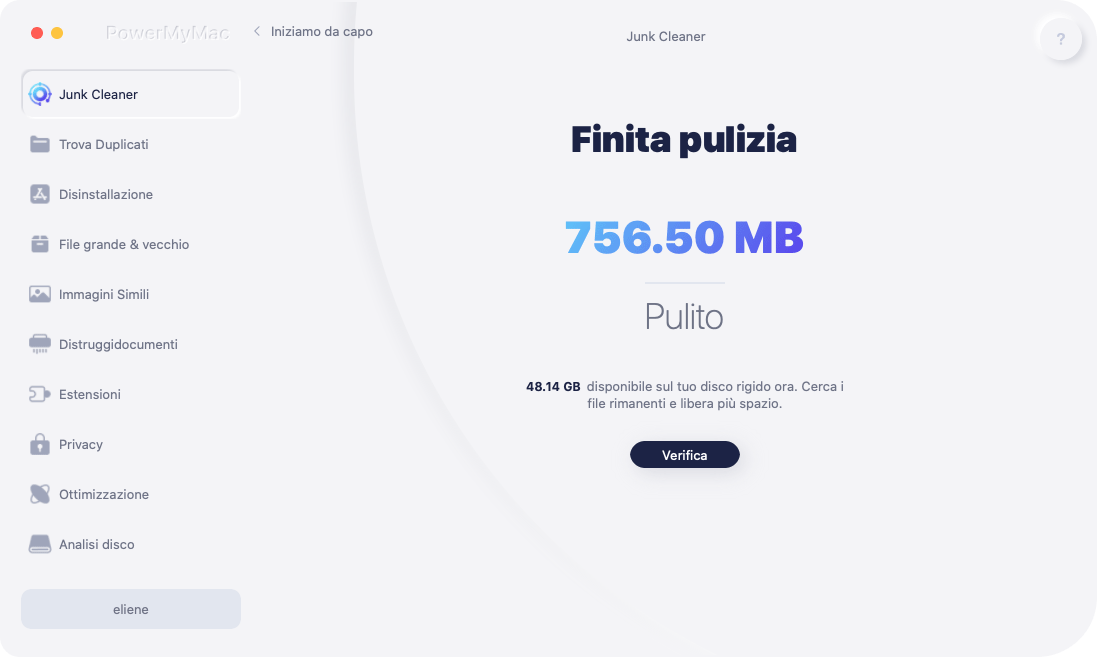
Parte 4. Conclusione
Lo spazio di archiviazione può essere notevolmente aumentato eliminando i file della cache. E la loro eliminazione a volte può far funzionare il tuo PC in modo più rapido e fluido. Puoi anche provare a utilizzare strumenti di pulizia per individuare e rimuovere i file non necessari come la cache di Google Drive dal tuo computer. Approfitta di PowerMyMac Junk Cleaner introdotto in questo articolo per cancellare rapidamente i file della cache di OneDrive.



